Cara Menambah atau Menghapus Garis Page Break di Excel
Kantor Microsoft Microsoft Unggul Pahlawan / / October 10, 2023

Diterbitkan
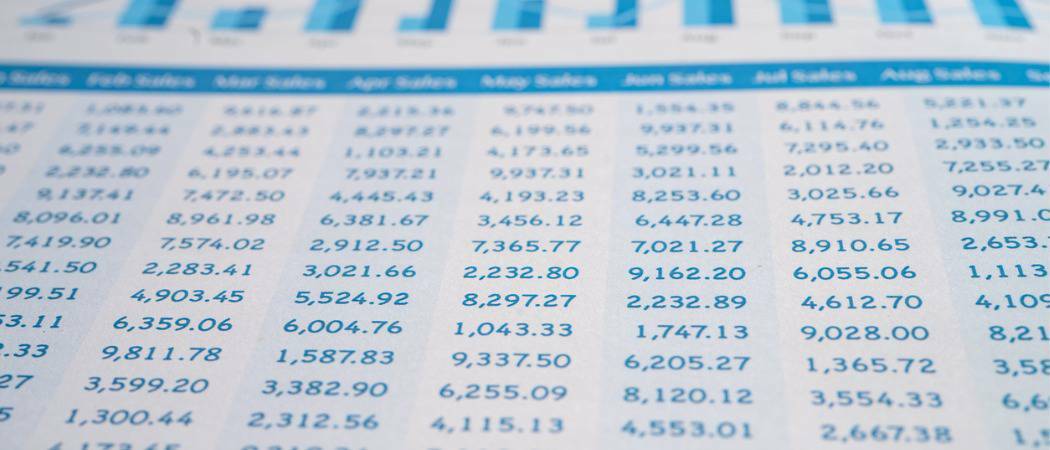
Garis hentian halaman berwarna biru berguna di Excel, setelah Anda mengetahui cara menambah atau menghapusnya. Begini caranya.
Microsoft Excel adalah alat yang sangat diperlukan bagi sejumlah besar profesional. Baik Anda melakukan analisis keuangan, mengatur buku nilai Anda sebagai guru, atau memeriksa kumpulan data hasil survei, Excel mungkin dapat melakukan kerja keras tersebut untuk Anda. Namun, ada satu hal yang sulit saya lakukan adalah menyajikan informasi tersebut dalam sebuah cara yang mudah dibaca di kertas.
Saya tidak hanya membicarakannya membuat diagram lingkaran yang mewah. Mencari tahu di mana cetakan Anda akan memulai halaman baru bisa menjadi tantangan nyata. Untungnya, kemajuan yang dibuat Microsoft dalam Excel membuat hal ini tidak terlalu menyakitkan. Anda dapat dengan cepat dan mudah menambahkan garis hentian halaman, menyesuaikannya, lalu menghapusnya dari tampilan untuk mengurangi gangguan. Izinkan saya memandu Anda tentang cara menambah atau menghapus baris hentian halaman di Excel.
Bekerja Dengan Tata Letak Halaman Anda di Excel
Sebagian besar dari hal ini akan dimulai di pita Tata Letak Halaman Anda, namun itu bukanlah keseluruhan cerita. Ya, ini adalah pita yang Anda gunakan untuk mengatur area pencetakan, memilih ukuran kertas dan orientasi pencetakan, dan banyak lagi. Anda juga dapat mengatur atau menghapus hentian halaman manual dari pita Tata Letak Halaman.
Masalahnya adalah Anda mungkin tidak dapat dengan mudah memvisualisasikan di mana letak hentian halaman Anda. Di sinilah berbagai tampilan yang tersedia di Microsoft Excel berguna. Memperbaikinya semudah menambahkan batas di sekitar sel Anda, meskipun. Anda dapat, hanya dengan beberapa klik mouse, mengatur tampilan sehingga Anda dapat melihat dengan tepat di mana hentian halaman akan berada.
Cara Menambahkan Garis Page Break di Excel
- Di spreadsheet Anda, klik Melihat pita.
- Anda akan melihat tombol untuk empat opsi tampilan berbeda: Normal, Pratinjau Istirahat Halaman, Tata Letak Halaman, dan Tampilan Kustom.
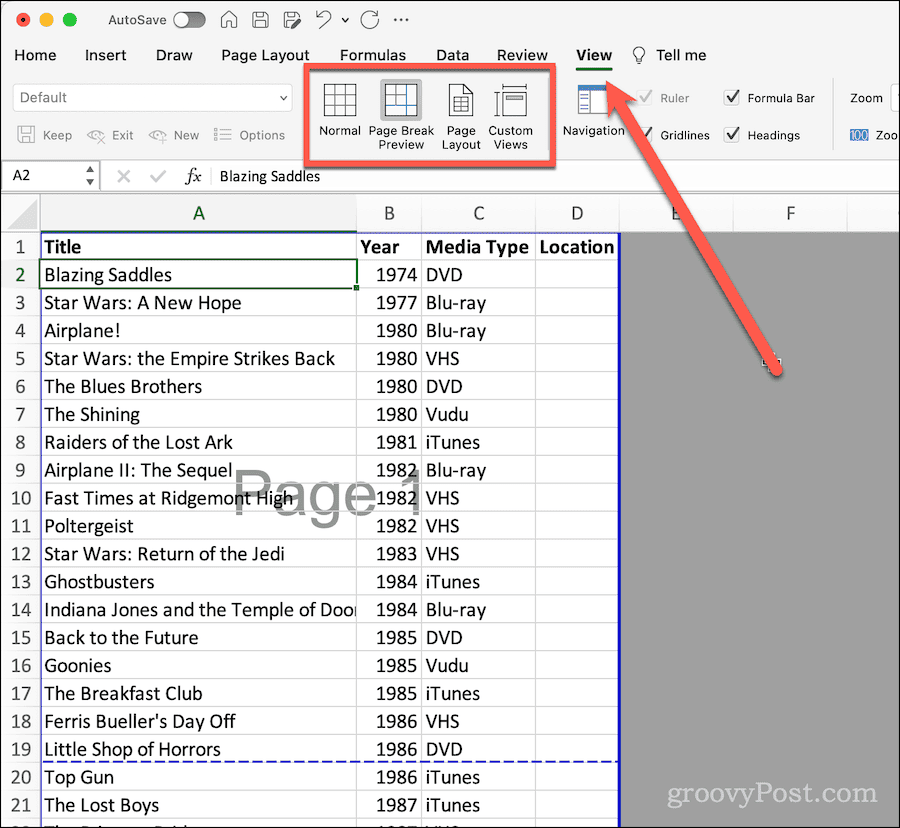
- Untuk melihat di mana hentian halaman Anda akan ditempatkan, klik Pratinjau Istirahat Halaman.
- Sekarang, Anda akan melihat di mana hentian halaman Anda berada dengan garis putus-putus berwarna biru tebal. Setiap halaman akan menampilkan nomornya secara samar-samar di latar belakang.
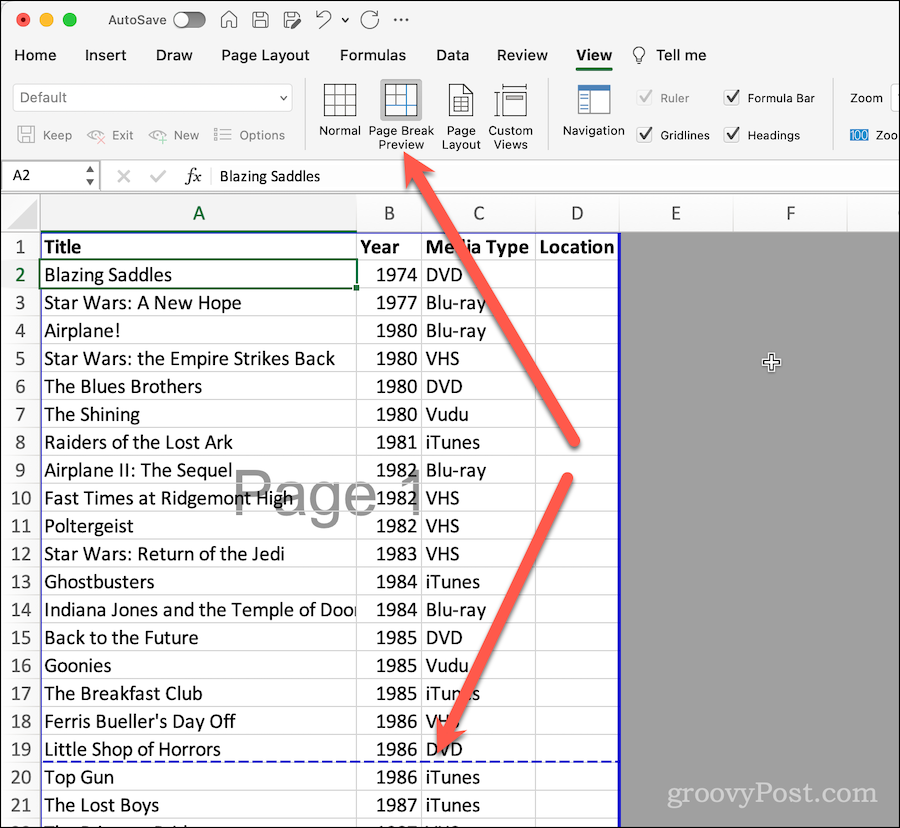
Ingatlah bahwa garis biru dan penanda nomor halaman ini tidak akan ditampilkan saat Anda mencetak. Mereka hanya ditampilkan sebagai visualisasi untuk membantu Anda memahami tampilan spreadsheet Anda di atas kertas.
Cara Menghapus Garis Page Break dari Tampilan di Excel
Jika Anda merasa garis-garis ini mengganggu, Anda dapat dengan mudah menyembunyikannya hingga Anda perlu melihatnya lagi.
- Klik Melihat pita.
- Dari tombol tampilan, pilih Normal salah satu milikmu Tampilan Kustom, jika pantas.
Itu dia. Garis pemisah halaman berwarna biru menghilang, namun Anda dapat dengan mudah mengingatnya kembali saat Anda perlu melihat bagaimana data Anda akan dicetak.
Menyesuaikan Page Break dari Tampilan Pratinjau Page Break
Jika Anda ingin mengubah tempat terjadinya hentian halaman, hal itu mudah dilakukan dalam tampilan ini.
- Pastikan Anda ikut Pratinjau Istirahat Halaman lihat menggunakan Melihat pita, seperti dijelaskan di atas.
- Gerakkan kursor mouse Anda ke atas garis putus-putus berwarna biru. Ini akan berubah menjadi persegi panjang dengan panah mengarah ke atas dan panah mengarah ke bawah.

- Klik dan seret garis hentian halaman ke tempat yang Anda inginkan, sesuaikan di mana Excel akan melanjutkan pencetakan ke halaman baru.
Cara Menambah atau Menghapus Hentian Halaman Manual
Anda juga dapat menggunakan pita Tata Letak Halaman untuk menambah atau menghapus hentian halaman manual.
- Klik Tata letak halaman pita di spreadsheet Anda.
- Dengan sel atau baris yang dipilih di mana Anda ingin halaman tersebut dipecah, klik Istirahat tombol di pita.
- Klik Sisipkan Hentian Halaman.
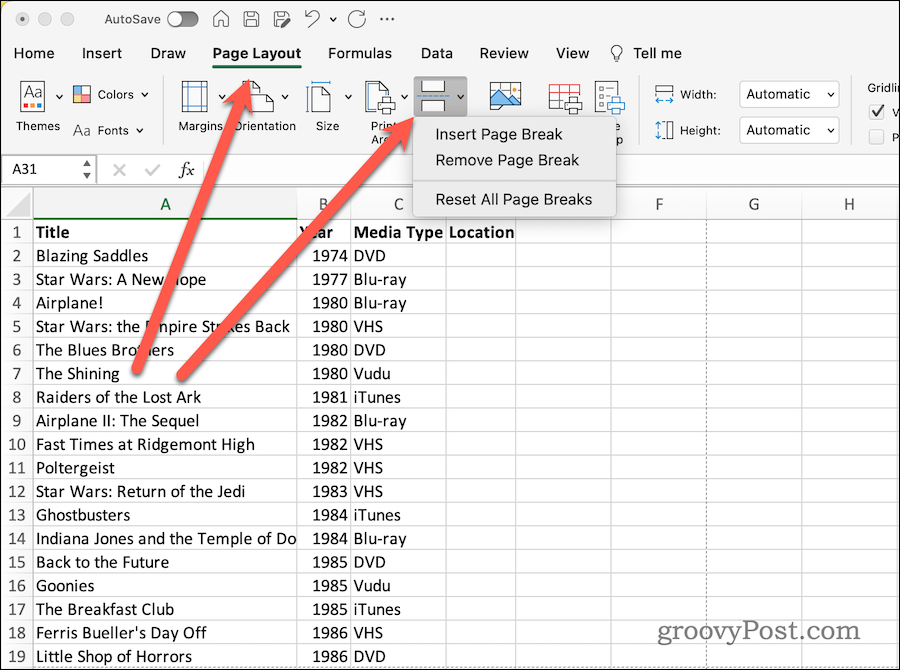
- Jika Anda berada dalam tampilan Normal, garis kisi tepat di atas sel yang dipilih menjadi lebih gelap. Ini menunjukkan hentian halaman.
- Demikian pula, Anda dapat mengklik Hapus Hentian Halaman untuk menghapus hentian halaman manual.
- Jika Anda ingin mengembalikan semua hentian halaman ke nilai default, cukup klik Setel Ulang Semua Hentian Halaman.
Personalisasi Hentian Halaman Spreadsheet Excel Anda
Ingatlah bahwa jika Anda membuat perubahan apa pun pada font atau pengaturan tata letak halaman lainnya, hal ini dapat memengaruhi hentian halaman Anda. Oleh karena itu, Anda akan menghemat waktu, tinta/toner, dan kertas untuk kembali ke mode Pratinjau Page Break sebelum Anda mencetak spreadsheet.
Tips dan trik apa lagi untuk Excel yang ada di kotak peralatan Anda? Beri tahu kami forum groovyPost.


